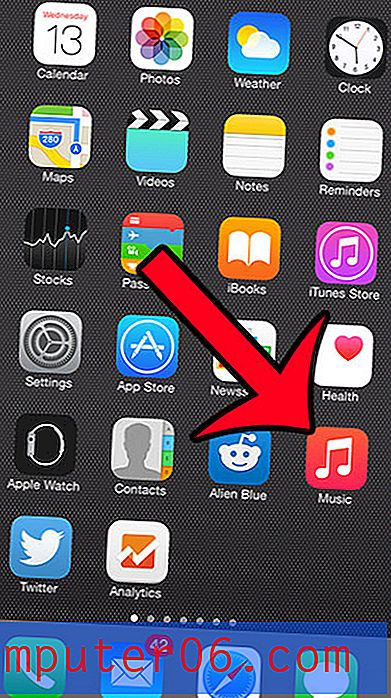Как да споделяте текущото си местоположение на iPhone 6
Даването на някого упътвания, особено когато не сте много запознати с местоположението, може да бъде скучно дело. Може да бъде още по-лошо, ако се опитвате да го направите по телефона или чрез текстови съобщения. За щастие вашият iPhone 6 с операционна система iOS 8 предлага полезно решение на този проблем. Можете да споделите текущото си местоположение чрез iMessage на устройството, което позволява на получателя на съобщението ви да види карта, от която може да получи подробни указания.
Тази функция е достъпна директно чрез iMessage разговори на вашия iPhone, а местоположението може да бъде споделено само с няколко натискания на бутони. Нашето ръководство по-долу ще ви покаже как да намерите тази опция, така че да можете да започнете да я използвате веднага.
Изпратете текущото си местоположение чрез съобщения в iOS 8
Стъпките в тази статия бяха извършени на iPhone 6 Plus, в iOS 8.4. Обърнете внимание, че тези стъпки ще работят и за всяко друго устройство, използващо iOS 8 или по-нова версия.
Можете да споделяте местоположението си само с други хора, използващи iMessage. За обяснение на разликата между iMessage и обикновения SMS, щракнете тук.
- Стъпка 1: Отворете приложението Съобщения .
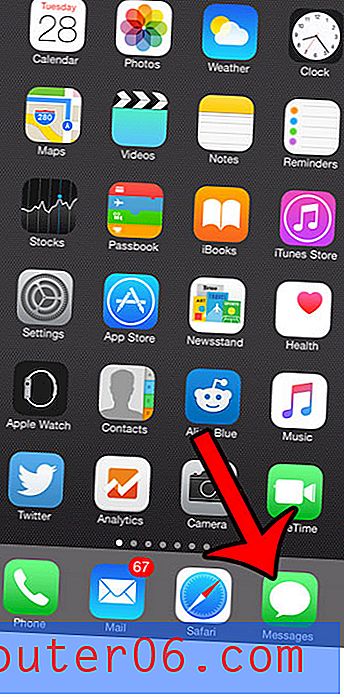
- Стъпка 2: Изберете разговора, в който искате да споделите текущото си местоположение.
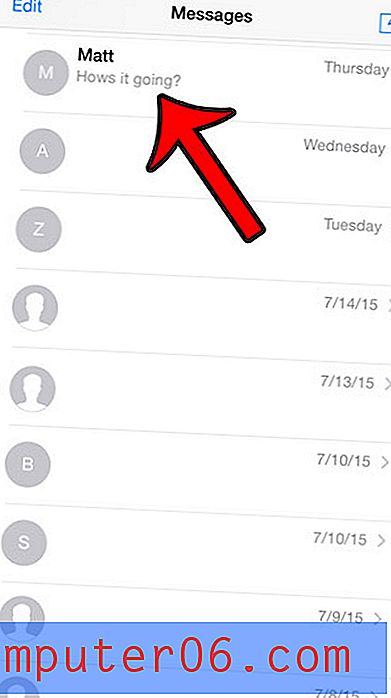
- Стъпка 3: Докоснете бутона Детайли в горния десен ъгъл на екрана.
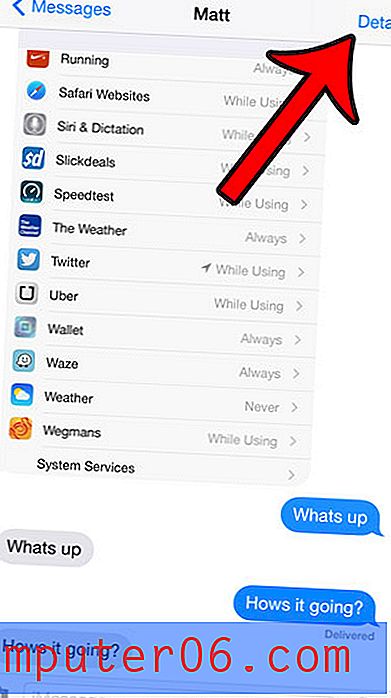
- Стъпка 4: Докоснете бутона Изпращане на моето текущо местоположение . Ще отбележите, че има и опция Share My Location, която ще ви позволи да споделяте местоположението си за час, останалата част от деня или за неопределено време. Това е чудесен вариант, ако трябва да следите дете и искате да се уверите, че те са в безопасност.
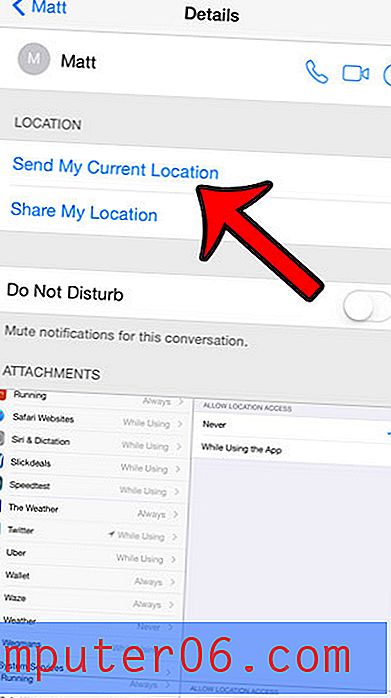
След това съобщенията ще създадат малка карта с вашето местоположение и ще я изпратят като съобщение. След това получателят ще може да отвори картата и да получи упътвания до вашето местоположение.
Ако не можете да изпратите текущото си местоположение чрез описания по-горе метод, тогава споделянето на местоположение може да бъде изключено на вашето устройство. Можете да прочетете тази статия, за да научите как да я включите отново.